Comment réparer l'erreur de périphérique USB non reconnu dans Windows 10/8/7
Publié: 2021-05-12Périphérique USB non reconnu sous Windows 10 ? Ne t'inquiète pas. Dans cet article, nous allons discuter de plusieurs méthodes utiles pour vous aider à résoudre le problème, rapidement et facilement.
Le message d'erreur de périphérique USB non reconnu de Windows 10 est l'une des erreurs les plus courantes que vous pouvez rencontrer sur votre ordinateur portable ou votre ordinateur de bureau. Il prend vie lorsque vous essayez de brancher votre périphérique USB. Face à cette erreur, vous ne pourrez pas voir la clé USB sur votre ordinateur et vos données ou votre appareil deviendront inaccessibles.
Si vous êtes celui qui a été victime de cette erreur, alors cette section est pour vous. Commençons par résoudre l'erreur de périphérique USB Windows 10 non reconnu avec différentes méthodes que vous pouvez essayer.
Vous pouvez également consulter notre autre guide détaillé si vous avez besoin d'aide pour corriger l'erreur Échec de la demande de descripteur de périphérique USB sous Windows.
Solution hautement recommandée pour corriger l'erreur de périphérique USB non reconnu dans Windows 10
Les pilotes de périphérique obsolètes et corrompus sont parmi les principales causes en raison desquelles l'erreur de périphérique USB non reconnu par Windows 10 continue d'apparaître. Par conséquent, afin de résoudre efficacement ce problème, vous devez mettre à jour vos pilotes USB en utilisant un logiciel compétent tel que Bit Driver Updater. Il aide non seulement à mettre à jour tous les pilotes automatiquement en un seul clic, mais offre également de nombreuses fonctionnalités incroyables, telles que la sauvegarde et la restauration des pilotes, les analyses planifiées, etc. Pour obtenir gratuitement ce programme incroyable, cliquez sur le bouton de téléchargement fourni ci-dessous.
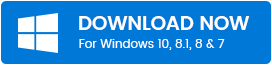
Solutions simples pour réparer le périphérique USB non reconnu sous Windows 10
Voici quelques-unes des solutions les plus efficaces que vous pouvez essayer pour corriger l'erreur USB non reconnue dans Windows 10.
1. Changer le port USB ou le câble USB
Si votre Windows ne reconnaît pas le périphérique USB, la première chose à faire est de changer le port USB ou le câble USB et de vous assurer qu'ils ne sont pas les coupables. Vous pouvez vérifier les ports USB un par un pour voir s'ils sont à l'origine du problème. Si le changement de port a résolu votre problème, vous connaissez la réponse. Vous pouvez rechercher un réparateur professionnel pour réparer le port problématique.
A lire aussi : La clé USB ne s'affiche pas sous Windows 10 [Résolu]
2. Modifier les paramètres d'alimentation du hub racine USB
Vous pouvez connecter différents périphériques USB à votre ordinateur Windows à l'aide du concentrateur racine USB. Les concentrateurs racine des ordinateurs permettent de partager le bus de données entre les différents appareils. La bonne partie est que si vous êtes confronté à l'erreur Windows 10 du périphérique USB non reconnu, vous pouvez essayer de résoudre votre problème en modifiant les paramètres de gestion de l'alimentation du concentrateur racine USB.
- Tout d'abord, vous devez accéder au Gestionnaire de périphériques et rechercher les contrôleurs de bus série universels . Vous devez cliquer dessus pour développer la catégorie.
- Maintenant, recherchez l'option USB Root Hub dans la catégorie, cliquez dessus avec le bouton droit de la souris, puis sélectionnez l'option Propriétés .
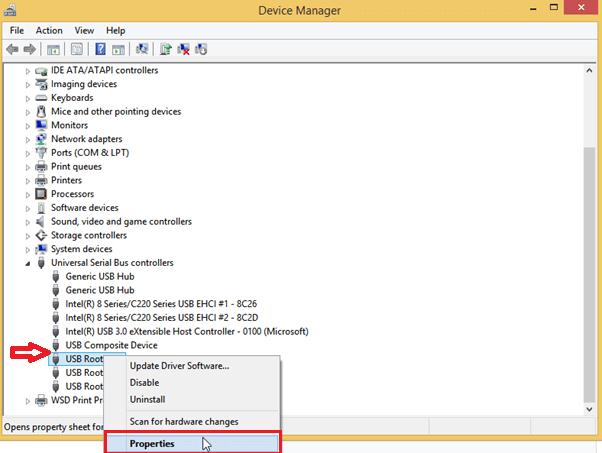
- Après cela, vous devez aller dans l'onglet Gestion de l'alimentation et décocher l'option "Autoriser l'ordinateur à éteindre cet appareil pour économiser de l'énergie" .
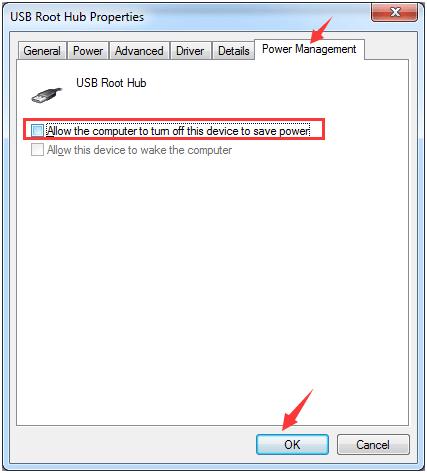
- Dans la dernière étape, vous devez cliquer sur le bouton OK pour enregistrer les modifications que vous avez apportées.
Une fois que vous avez terminé d'apporter les modifications, vous pouvez redémarrer votre système et vérifier si votre problème a été résolu. Cependant, si le message d'erreur Périphérique USB non reconnu Windows 10 continue de s'afficher, vous devez essayer la solution suivante.
Lisez également : Comment mettre à jour le pilote USB sous Windows 10,8,7 {Conseils rapides}
3. Apportez des modifications aux paramètres de suspension sélective USB
Si vous ne parvenez toujours pas à vous débarrasser de l'erreur de périphérique USB non reconnu, vous pouvez compter sur la modification des paramètres de suspension sélective USB sur votre PC Windows afin d'avoir le soulagement. Il y a des chances que votre clé USB pose problème en raison du pilote du concentrateur qui a suspendu automatiquement la clé USB. Afin de résoudre le problème, vous pouvez suivre les étapes ci-dessous et apporter les modifications requises dans les paramètres de suspension sélective USB.
- Vous devez cliquer avec le bouton droit sur l' icône Windows , puis sélectionner les options d'alimentation dans le menu d'accès rapide.
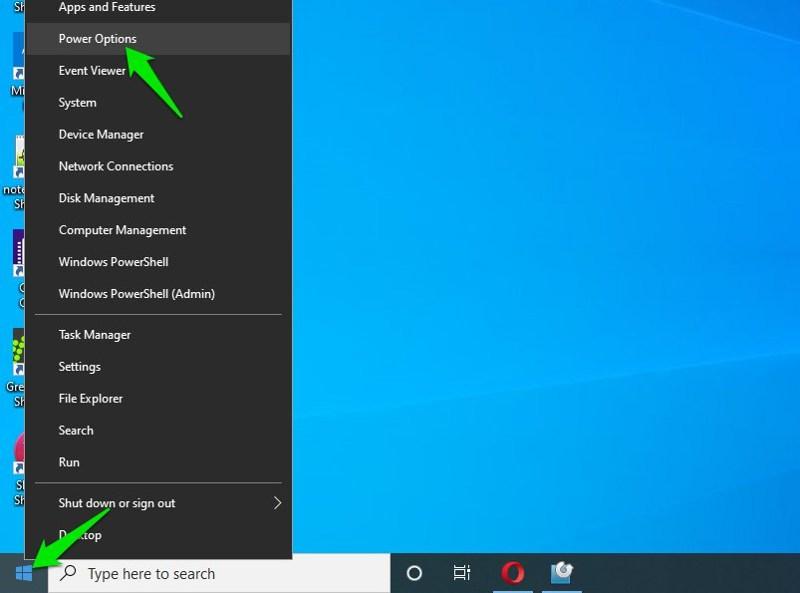
- Maintenant, cliquez sur l'option Modifier les paramètres du plan disponible à côté de votre plan actuellement sélectionné.
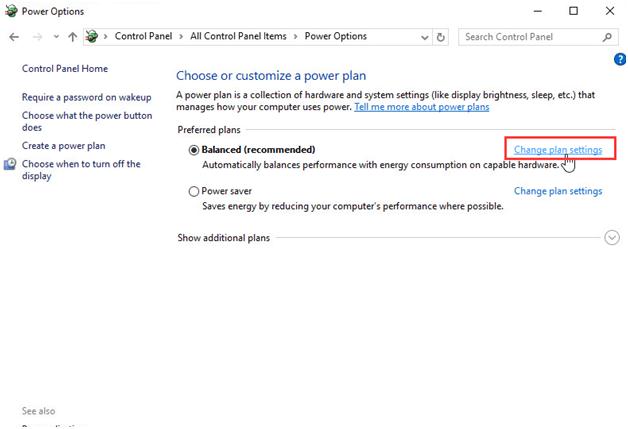
- Après cela, cliquez sur l'option Modifier les paramètres d'alimentation avancés dans la fenêtre Modifier les paramètres du plan.
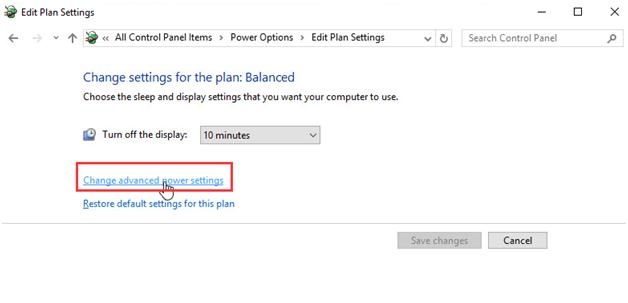

- Recherchez ensuite l'option Paramètres USB et développez-la dans la fenêtre Options d'alimentation.
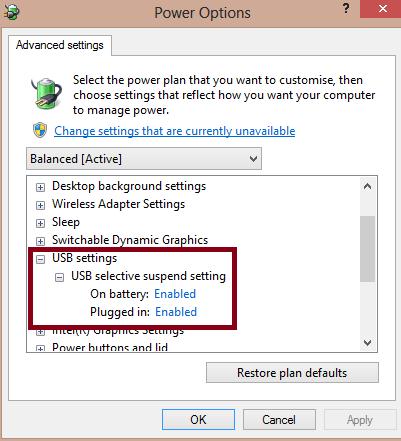
- Développez le paramètre de suspension sélective USB et désactivez les options Sur batterie ainsi que Branché .
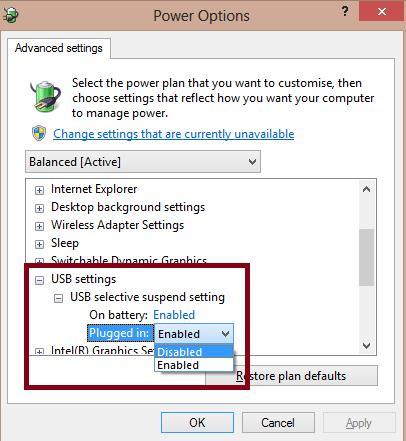
- Une fois que vous avez effectué les modifications, appuyez sur les boutons Appliquer et OK pour les enregistrer.
Maintenant, rebranchez votre périphérique USB sur le port et voyez s'il fonctionne. Cependant, si l'erreur Périphérique USB non reconnu Windows 10 continue de s'afficher, ne vous inquiétez pas, il existe d'autres solutions à essayer.
Lisez également : Téléchargement et mise à jour du pilote USB 3.0 pour Windows 10, 8, 7 {Conseils rapides}
4. Mettez à jour vos pilotes USB (recommandé)
C'est l'une des solutions les plus pratiques et les plus fiables que vous pouvez essayer pour corriger l'erreur USB non reconnue sur votre système d'exploitation Windows. Vous pouvez mettre à jour le pilote de périphérique USB MTP de deux manières : manuellement et automatiquement.
1. Mise à jour manuelle du pilote (Gestionnaire de périphériques)
Suivez les étapes partagées ci-dessous pour mettre à jour votre pilote USB manuellement à l'aide du Gestionnaire de périphériques Windows :
- Appuyez sur les touches Windows + R , tapez devmgmt.msc dans la zone Exécuter, puis cliquez sur le bouton OK .
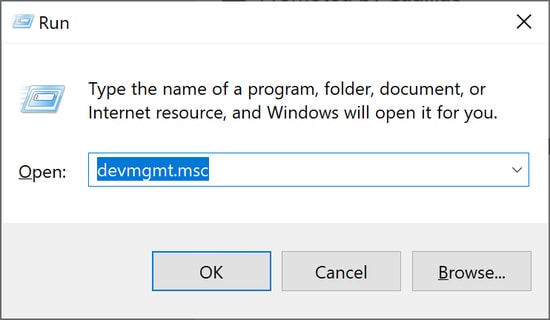
- Maintenant, développez la branche Universal Serial Bus Controllers et localisez-y le concentrateur USB générique.
- Cliquez avec le bouton droit sur le concentrateur USB générique et sélectionnez Propriétés .
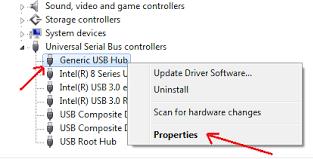
- Accédez à l'onglet Pilote et sélectionnez Mettre à jour le pilote ou Mettre à jour le logiciel du pilote.
- Dans l'invite suivante, cliquez sur Rechercher automatiquement le logiciel du pilote mis à jour .
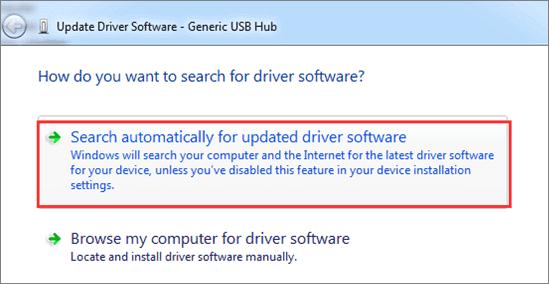
Maintenant, vous devez attendre que Windows trouve les dernières mises à jour et les installe. Après cela, vous pouvez déconnecter votre périphérique USB, redémarrer votre système et le reconnecter afin de terminer le processus. Cependant, si Windows ne parvient pas à récupérer le bon pilote, vous pouvez également rechercher un pilote compatible et le télécharger à partir du site Web du fabricant.
Lisez aussi: 18 meilleurs logiciels de recherche et de nettoyage de photos en double en 2021
2. Mise à jour automatique du pilote (outil de mise à jour du pilote Bit)
La mise à jour manuelle des pilotes peut être un processus fatigant et si vous n'êtes pas en mesure de donner beaucoup de temps au processus, vous pouvez compter sur le meilleur outil de mise à jour des pilotes afin d'effectuer la tâche automatiquement pour vous.
Bit Driver Updater est l'un des utilitaires de réparation et de mise à jour de pilotes les plus puissants et les plus compétents que vous puissiez essayer en 2021. Avec l'aide de cet utilitaire, vous pouvez rapidement trouver les bons pilotes et installer les dernières mises à jour pour votre système en un clin d'œil. œil.
Suivez les étapes ci-dessous pour mettre à jour votre pilote USB automatiquement à l'aide du logiciel Bit Driver Updater :
- Tout d'abord, cliquez sur l'onglet ci-dessous pour télécharger et installer Bit Driver Updater.
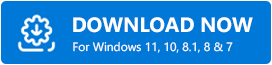
- Une fois l'installation réussie, lancez l'utilitaire et sélectionnez l'option Analyser dans le volet de navigation sur le côté gauche.
- Une fois que vous obtenez les résultats de l'analyse du pilote, faites défiler jusqu'à votre périphérique USB et cliquez sur le bouton Mettre à jour maintenant situé à côté de celui-ci.
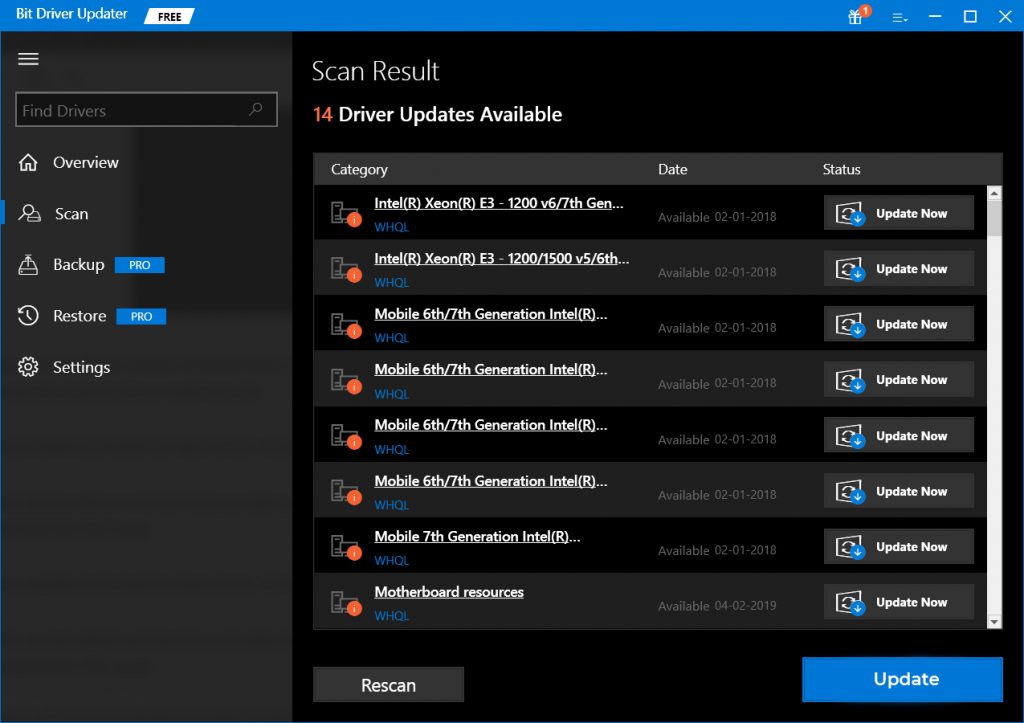
5. Réinstallez le pilote de périphérique USB
Bien que vous puissiez toujours installer de nouvelles mises à jour de pilotes pour que tout reste actif sur votre système, la réinstallation des pilotes peut également être d'une grande aide. Afin de corriger l'erreur de périphérique USB non reconnu sur votre PC Windows, vous pouvez essayer de désinstaller et de réinstaller votre pilote USB et voir si cela vous aide. Vous trouverez ci-dessous les étapes pour le faire.
- Tout d'abord, vous devez ouvrir le Gestionnaire de périphériques Windows sur votre ordinateur portable ou votre ordinateur de bureau.
- Après cela, vous devez rechercher les contrôleurs de bus série universels et développer l'option.
- Maintenant, vous devez cliquer avec le bouton droit sur le périphérique USB à l'origine du problème, puis sélectionner l'option Désinstaller .
Après avoir suivi ces étapes, vous devez redémarrer votre système. Vous constaterez que les pilotes USB sont automatiquement réinstallés sur votre PC. Vous devez suivre ces étapes pour tous les pilotes USB et une fois le processus terminé, vous pouvez vérifier si le problème persiste. S'il est toujours là, vous pouvez passer aux autres méthodes de cette liste pour corriger l'erreur de périphérique USB non reconnu.
Lisez également : 22 meilleurs programmes de mise à jour de pilotes gratuits pour Windows 10, 8, 7 en 2021 [Mise à jour]
Résumé : Périphérique USB non reconnu Windows 10
Dans cet article, nous avons discuté de diverses solutions de contournement sur la façon de corriger l'erreur de périphérique USB non reconnu sur Windows 10. Nous espérons que l'un des correctifs fournis ci-dessus vous a aidé à résoudre le problème. Avons-nous raté une méthode ? Faites-le nous savoir en écrivant dans la section des commentaires ci-dessous.
